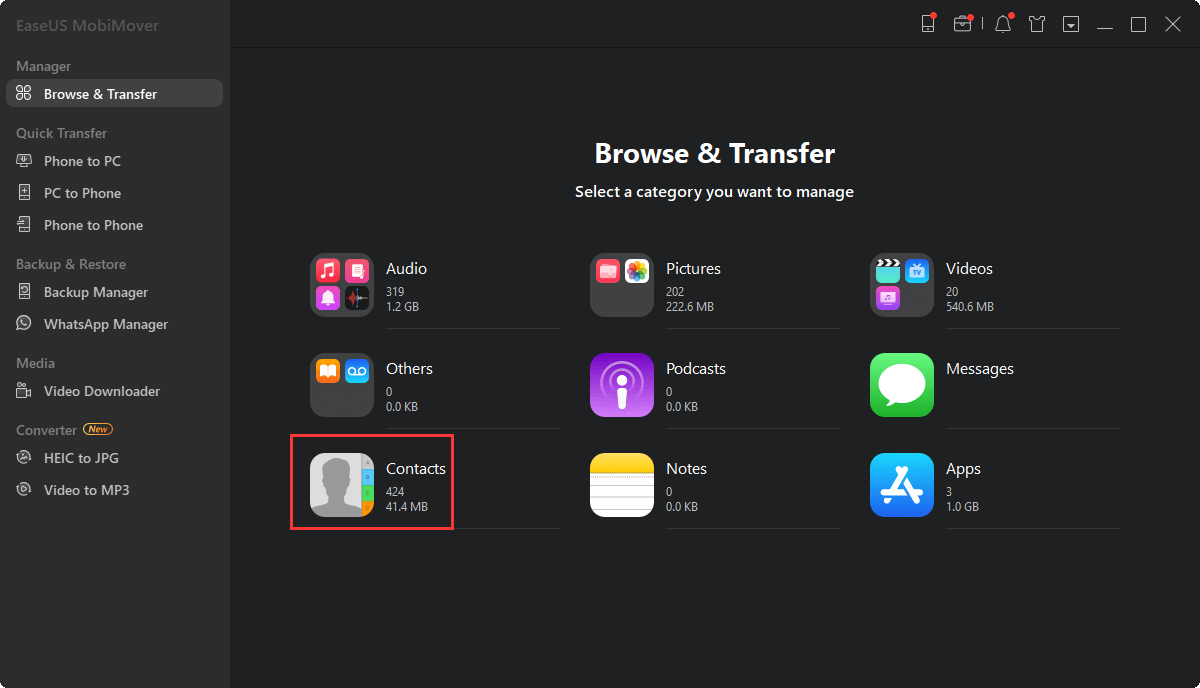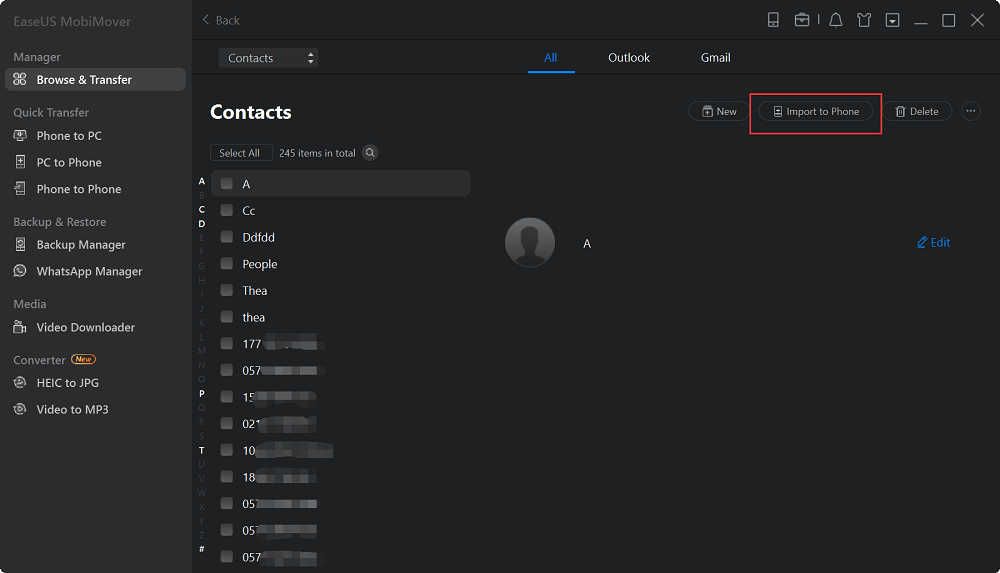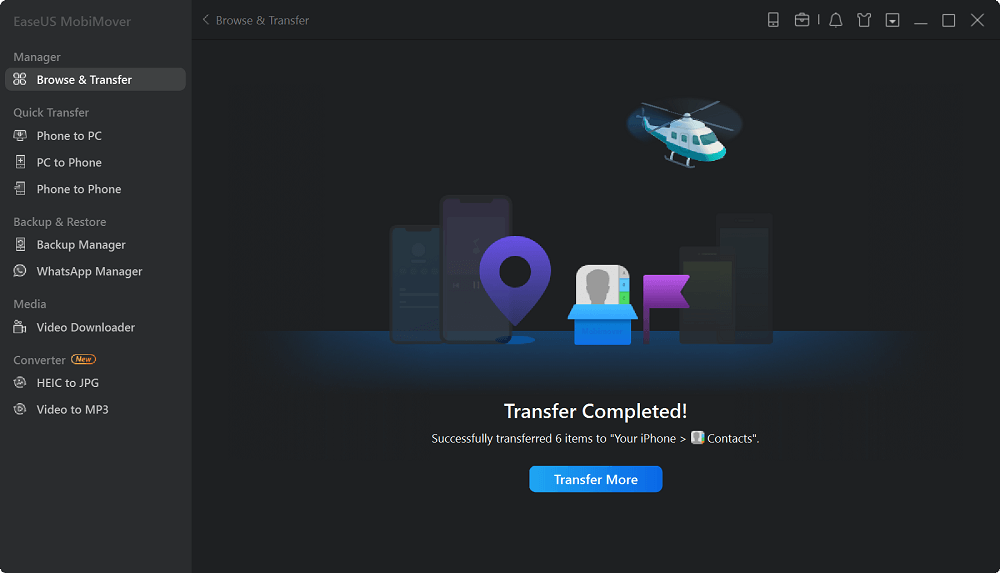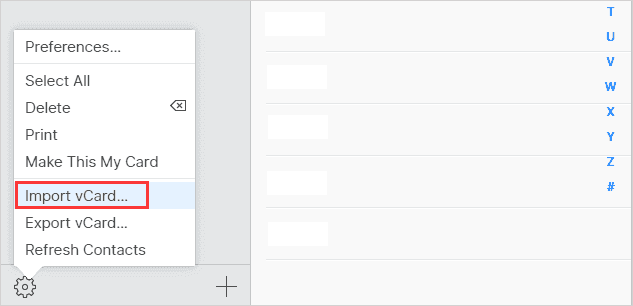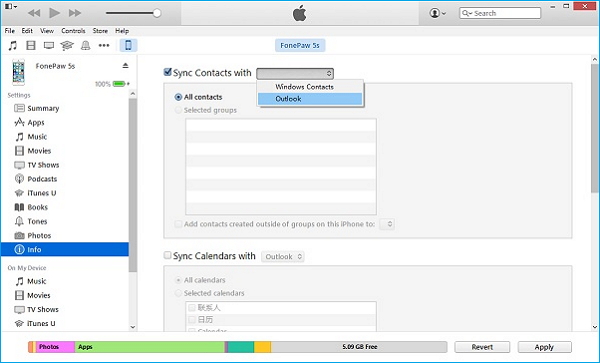O guia definitivo para importar contatos CSV para iPhone com/sem iTunes
“Tenho um arquivo .csv com meus contatos. Como faço para importá-los para meus contatos do iPhone?
-- Um usuário da Comunidade Apple
Às vezes, você pode ter alguns arquivos CSV armazenados em seu computador ou iPhone e agora deseja importar esses arquivos para seus contatos do iPhone. No entanto, o aplicativo Contatos nativo não oferece suporte ao formato de arquivo CSV. Portanto, você pode precisar de um guia para ajudá-lo a atingir esse objetivo sem complicações. É por isso que compilamos este guia. Este guia mostrará algumas maneiras simples e rápidas de importar contatos CSV para o seu iPhone.
Além disso, se você deseja exportar contatos do iPhone para CSV ou Excel , siga nosso guia anterior.
Maneira 1. A maneira mais simples de importar contatos CSV para iPhone sem iTunes
Se não houver iTunes disponível, uma maneira mais simples e fácil de importar contatos CSV para o iPhone sem o iTunes seria usar esta ferramenta de transferência de dados do iPhone - EaseUS MobiMover. Com ele, você pode aproveitar esses ótimos recursos.
- Importe contatos CSV e Excel para iPhone sem apagar
- Transferir contatos para um novo iPhone
- Exclua ou edite contatos em lote do seu computador
- Transfira dados do iPhone, como mensagens, vídeos, músicas, notas e muito mais, para um computador ou outro iPhone
- Faça backup do seu iPhone ou iPad da maneira que preferir
Além do recurso de transferência de dados, o EaseUS MobiMover possui pequenas ferramentas como gerenciador de WhatsApp e conversor de arquivos. Você pode gerenciar seus dados do WhatsApp e converter imagens HEIC em JPG de forma rápida e em lote .
Para importar contatos CSV para o iPhone:
Passo 1. Conecte seu iPhone ao computador (Mac ou PC) e clique em "Confiar" no pop-up do seu iPhone para confiar neste computador. Inicie o EaseUS MobiMover e clique em “Gerenciamento de Conteúdo” > “Contatos”.
Passo 2. Clique em "Importar para telefone" na interface, localize o arquivo CSV ou Excel que deseja transferir e clique em "Abrir" para abri-lo.
Passo 3. Feito isso, os arquivos CSV transferidos serão armazenados em seu aplicativo Contatos. Você pode verificar isso no seu iPhone.
Nota : O arquivo CSV que você planeja importar para os contatos do iPhone deve estar no seguinte formato.
Caminho 2. Como importar contatos CSV para iPhone com iCloud
“Posso importar contatos CSV para iPhone com iCloud” é uma pergunta feita por alguns usuários da Comunidade Apple. A resposta a esta pergunta é NÃO, a menos que você converta arquivos CSV em vCard – o formato de arquivo suportado pelo iCloud. Depois, você pode importar contatos do iCloud para o seu iPhone. Se você não se importa em gastar mais tempo fazendo isso, siga estas etapas.
Passo 1 . Converta seus arquivos CSV em arquivos vCard com este conversor online . Tudo que você precisa é fazer upload de seus arquivos CSV para este site, escolher "VCF (outro nome de vCard) e clicar em" Converter ". Após a conversão, baixe os arquivos convertidos em seu computador.
Nota : O conversor online de CSV para vCard é muito instável, então pode ser necessário baixar um conversor baseado em desktop para fazer a conversão. Não temos boas recomendações para essas ferramentas, então você precisa encontrar uma por conta própria.
Passo 2 . Acesse iCloud.com e faça login com sua conta iCloud.
Etapa 3 . Clique no ícone Configurações no canto inferior esquerdo e selecione "importar vCard..."
Passo 4 . Selecione o arquivo vCard do conversor e clique em “Abrir”.
Etapa 5 . Em seguida, o arquivo vCard será importado para o iCloud. Se quiser sincronizá-los com o seu iPhone, você precisa habilitar a opção de sincronização de contatos no iCloud acessando Ajustes > [seu nome] > Contatos e certificando-se de que foi permitido.
![Importe arquivo CSV para contatos do iPhone]()
O iCloud também é útil quando você precisa exportar contatos do Outlook para o iPhone .
Caminho 3. Como importar contatos CSV para iPhone com iTunes
A última maneira de importar contatos CSV para o iPhone é usar o iTunes. Antes de prosseguir com este método, você precisará garantir que instalou o Microsoft Outlook em seu computador. Se estiver pronto, siga estas etapas para importar contatos CSV.
Passo 1 . Importe arquivos CSV para o Outlook.
1. Inicie o Outlook no seu computador,
2. Selecione “Arquivo”, depois “Abrir e Exportar” e depois “Importar/Exportar”.
3. Selecione “Importar de outro programa ou arquivo” e clique em “Avançar” para continuar.
4. Selecione “Valores separados por vírgula” na nova janela e clique em “Avançar”.
5. Clique em “Navegador” e selecione o arquivo CSV que deseja importar. Além disso, clique em “Avançar”.
6. Clique em “Concluir”.
Passo 2 . Sincronize os contatos do Outlook com o seu iPhone com o iTunes.
1. Conecte seu iPhone ao computador e inicie o iTunes.
2. Selecione o ícone do seu dispositivo e clique em “Informações” no painel esquerdo.
3. Selecione “Sincronizar contatos com” e selecione “Outlook”.
4. Clique em “Aplicar”.
![Sincronize contatos do Outlook com o iTunes]()
Posso importar contatos CSV para o iPhone com e-mail?
Alguns guias na internet afirmam que podem ajudá-lo a importar contatos CSV por e-mail. Mas, infelizmente, o e-mail não pode fazer isso por você. Testamos esse método várias vezes, mas falhamos, então você não precisa perder tempo fazendo isso. Embora se você encontrar a maneira certa de importar contatos CSV usando e-mail, não hesite em compartilhá-lo conosco.
Conclusão
Importar arquivos CSV para contatos do iPhone não é tão comum quanto transferir contatos para um iPhone de um PC ou outro iPhone porque o aplicativo nativo de Contatos não oferece suporte a arquivos CSV. Nesse caso, você precisará de algumas ferramentas para ajudá-lo a concluir este trabalho. Neste guia, mostramos várias maneiras de atingir esse objetivo. Você pode escolher a maneira certa que preferir.